谨慎更新!Win10累积更新补丁KB5018410后金蝶K3客户端无法连接服务器(附解决方法)
KB5018410是微软推出的win10 10月累积更新补丁,很多用户都第一时间更新了,但是有用户反馈KB5018410安装后金蝶K3客户端无法连接服务器,你可以去该应用的官网查看一下情况,小编建议大家暂时先别更新,已经更新的可以卸载这个补丁!下面为大家提供解决方法!
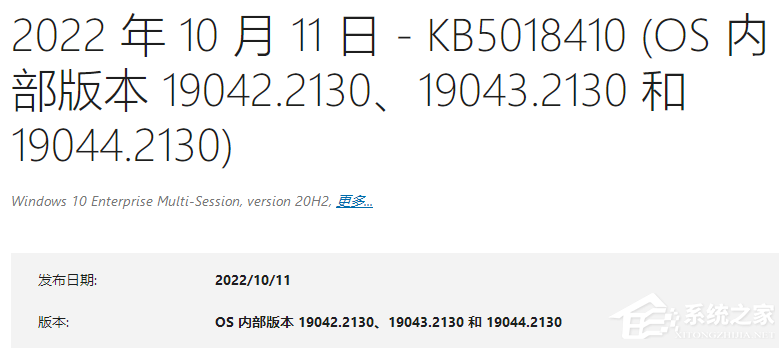
我们通过两种情况分析解决:
情况一:根据描述更新后出现的异常。
系统上可以尝试卸载更新,看下是否恢复正常。
打开设置,更新和安全,查看历史更新记录,卸载更新。
情况二:关于网络上的异常。
若是有使用代理,加速器等,建议卸载。
然后参考以下链接恢复hosts文件:
https://answers.microsoft.com/zh-hans/windows/f.。。
然后鼠标右键单击开始菜单→ “Windows PowerShell (管理员)”→输入:
(WIndows11中可能显示Windows 终端(管理员))
netsh winsock reset
(按下Enter键)
netsh int ip reset
(按下Enter键)
ipconfig /release
(按下Enter键)
ipconfig /renew
(按下Enter键)
ipconfig /flushdns
(按下Enter键)
ipconfig /registerdns
(按下Enter键)
inetcpl.cpl
(按下Enter键)(将打开Internet属性界面)
ncpa.cpl
(按下Enter键)(将打开网络链接面板)
在“Internet属性界面”点击“高级”,
点击“还原高级设置”,然后再点击“重置”(Windows11中没有“重置”按钮,请忽略此步骤)。
然后在上述选择框中找到:使用TLS1.0→→使用TLS1.1→→使用TLS1.2→→使用TLS1.3(实验),这4个打上勾,点击确定。
在 “网络链接面板”,鼠标右键单击需要设置的网络适配器→“属性””,
在“网络”属性窗口中双击 “Internet 协议版本4 (TCP / IPv4)”。
选择“自动获得IP地址”,
选择“自动获得DNS服务器地址”,
点击“确定”。
执行完毕上述方案后,重启设备。
win10 KB5018410补丁卸载的方法
1、点击Windows任务栏右下角,打开Windows设置-所有设置。
2、在Windows设置中点击更新和安安全。
3、点击查看更新历史记录。
4、在查看更新历史记录中,点击卸载更新。
5、在已安全更新列表中查找代号为KB5003637的补丁,并选择后右键选择卸载。
注:补丁KB5003173如果也安装了,需要同步卸装。
以上就是小编为大家带来的Win10累积更新补丁KB5018410后金蝶K3客户端无法连接服务器的解决方法,希望对大家有所帮助,更多相关内容请继续关注电脑系统之家。
最新推荐
-
excel怎么把一列数据拆分成几列 excel一列内容拆分成很多列

excel怎么把一列数据拆分成几列?在使用excel表格软件的过程中,用户可以通过使用excel强大的功能 […]
-
win7已达到计算机的连接数最大值怎么办 win7连接数达到最大值

win7已达到计算机的连接数最大值怎么办?很多还在使用win7系统的用户都遇到过在打开计算机进行连接的时候 […]
-
window10插网线为什么识别不了 win10网线插着却显示无法识别网络

window10插网线为什么识别不了?很多用户在使用win10的过程中,都遇到过明明自己网线插着,但是网络 […]
-
win11每次打开软件都弹出是否允许怎么办 win11每次打开软件都要确认

win11每次打开软件都弹出是否允许怎么办?在win11系统中,微软提高了安全性,在默认的功能中,每次用户 […]
-
win11打开文件安全警告怎么去掉 下载文件跳出文件安全警告

win11打开文件安全警告怎么去掉?很多刚开始使用win11系统的用户发现,在安装后下载文件,都会弹出警告 […]
-
nvidia控制面板拒绝访问怎么办 nvidia控制面板拒绝访问无法应用选定的设置win10

nvidia控制面板拒绝访问怎么办?在使用独显的过程中,用户可以通过显卡的的程序来进行图形的调整,比如英伟 […]
热门文章
excel怎么把一列数据拆分成几列 excel一列内容拆分成很多列
2win7已达到计算机的连接数最大值怎么办 win7连接数达到最大值
3window10插网线为什么识别不了 win10网线插着却显示无法识别网络
4win11每次打开软件都弹出是否允许怎么办 win11每次打开软件都要确认
5win11打开文件安全警告怎么去掉 下载文件跳出文件安全警告
6nvidia控制面板拒绝访问怎么办 nvidia控制面板拒绝访问无法应用选定的设置win10
7win11c盘拒绝访问怎么恢复权限 win11双击C盘提示拒绝访问
8罗技驱动设置开机启动教程分享
9win7设置电脑还原点怎么设置 win7设置系统还原点
10win10硬盘拒绝访问怎么解决 win10磁盘拒绝访问
随机推荐
专题工具排名 更多+





 闽公网安备 35052402000376号
闽公网安备 35052402000376号